Come usare Emoji in Windows 10
Windows ha a lungo supportato alcune emoji di base. In Windows 10, hanno ricevuto un po 'più di attenzione. La tastiera su schermo in Windows 10 ti consente di inserire emoji ma è meglio utilizzata su un tablet. Non è nemmeno così bello o accessibile se usi a dispositivo touch-screen. Se sei su un desktop, questo tastiera sullo schermo è tanto più scomodo se si desidera utilizzare Emoji in Windows 10. Detto questo, è sicuramente un modo per inserire emoji.
Usa Emoji in Windows 10 - Tastiera su schermo
Fai clic con il pulsante destro del mouse sulla barra delle applicazioni e seleziona "Mostra pulsante tastiera touch" dal menu di scelta rapida. Ciò aggiungerà un'icona della tastiera nella barra delle applicazioni. Dovrebbe essere proprio accanto alla data e all'ora. Fare clic per aprire la tastiera touch.

La tastiera touch ha un pulsante emoji a sinistra della barra spaziatrice. Tocca o fai clic su di esso. Il layout della tastiera passerà al layout emoji. Puoi passare attraverso le diverse categorie di emoji e fare clic su quella che desideri utilizzare.
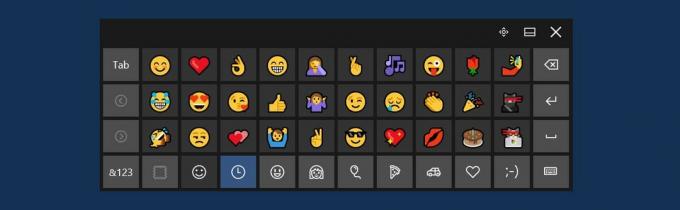
Usa Emoji in Windows 10 - WinMoji
La tastiera touch non è il modo più conveniente per utilizzare le emoji in Windows 10. Per uno, se passi a una tastiera fisica, la tastiera touch si chiuderà automaticamente. Dovrai riaprirlo ogni volta che vuoi inserire emoji. Un modo molto migliore per inserire emoji è usare un'app chiamata WinMoji.
WinMoji è un'app open source gratuita che esiste esclusivamente per semplificare l'utilizzo delle emoji su Windows. Scarica, installa ed esegui l'app. Ti dà un elenco di tutte le emoji supportate in Windows. Fai clic su un'emoji per copiarla negli appunti.

Puoi quindi incollarlo in qualsiasi app. Il rendering dell'emoji dipende dall'app in cui la stai incollando. Ad esempio, l'emoji verrà visualizzato perfettamente nel tuo browser ma apparirà molto diverso in un'app come Blocco note.
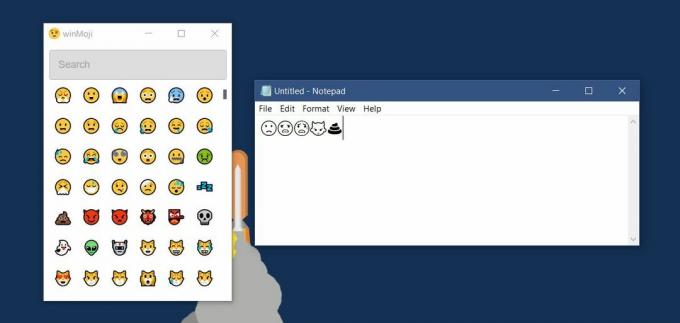
WinMoji ha una barra di ricerca che semplifica la ricerca delle emoji che desideri utilizzare. L'app non divide le emoji nelle loro normali categorie, il che rende necessaria la barra di ricerca. Sfortunatamente, la barra di ricerca non funziona così bene. È stato in grado di trovare le emoji tristi quando abbiamo digitato "sa" nella barra di ricerca ma non abbiamo mostrato risultati quando abbiamo digitato "triste".
Tra l'app e la tastiera touch, nessuno dei due presenta un metodo di facile utilizzo per l'inserimento di emoji. Entrambi i metodi hanno i loro problemi. È fondamentalmente una funzionalità che Microsoft deve migliorare.
Scarica WinMoji
Ricerca
Messaggi Recenti
Come impostare l'uscita audio predefinita su audio surround 5.1 nel lettore VLC
Il lettore VLC supporta l'audio surround 5.1 purché tu abbia instal...
Ingrandisci, riduci, ridimensiona più immagini per qualsiasi fattore di scala
Ti trovi in situazioni in cui hai un disperato bisogno di ridurre...
Come escludere file e cartelle dalla ricerca Cortana su Windows 10
Cortana può cercare file in Windows 10. È più o meno la stessa funz...



